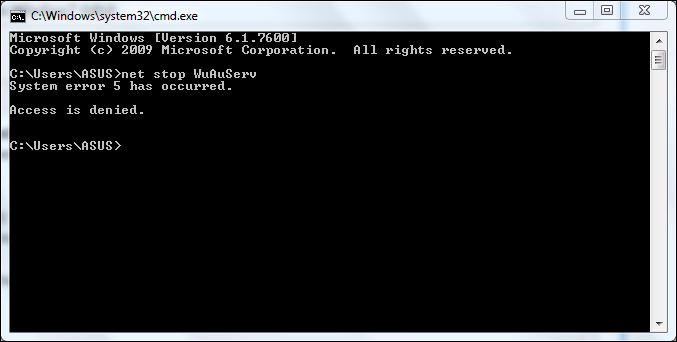Windows 10 Windows Güncellemeleri Duraklatma Microsoft herhangi bir güncelleştirme yayımladığında, Windows 10 yükseltmeyi arka planda otomatik olarak indirir ve yükler. Yükseltmenin yeniden başlatılması gerekiyorsa, Windows 10 yeniden başlatmayı meşgul saatlerinden otomatik olarak zamanlar. Şimdi Windows Güncellemelerini Duraklatmak istiyorsanız, bu makale size yardımcı olacağını umuyoruz
Varsayılan ayarlarla, Windows 10 güncellemeleri otomatik olarak kontrol eder ve mevcut olduğunda indirir. Yüksek hızlı ağ bağlantısı olan kullanıcılar, Windows Arka Planda Güncelleştirmeleri indirirken bu yavaş İnternet tarama sorunuyla karşılaşmayabilir.
Windows 10’da Windows Güncellemelerini Duraklatma
Hangi Windows güncellemesinin yükleneceğini seçmek çok önemlidir. Bu yüzden Windows 10 güncellemesini duraklatın ve daha sonra indirip yükleyebilirsiniz. Bu size zamandan ve internetten tasarruf sağlayacaktır.
Yöntem 1: Windows Ayarı
1. Win + I kullanarak Ayarlar’ı açın ve Güncelleme ve güvenlik’e gidin.
2. Şimdi Windows Update’e tıklayın.
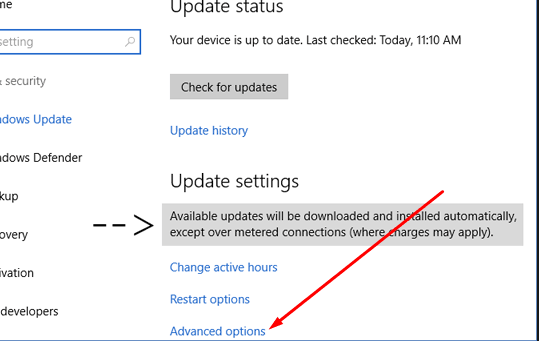
3. Gelişmiş seçeneklere gidin.
4. Windows 10’da güncellemeleri duraklatmak için Güncellemeleri Duraklat’ı açın. Bu, Windows 10 güncellemelerini 35 gün boyunca duraklatır.
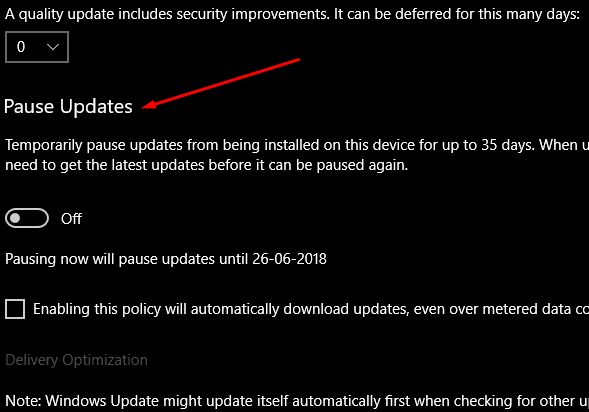
Yöntem 2: Komut İstemi
1. Windows Arama için Win + S kullanın ve ardından komut istemi yazın. Üzerine sağ tıklayın ve ardından Yönetici Olarak Çalıştır’ı seçin.

2. Aşağıdaki komutları tek tek yazın ve ardından Enter tuşuna basın.
net stop wuauserv

net stop bits
net stop dosvc
Yöntem 3: Windows 10’u size bildirme
1. Windows Arama veya Başlat Menüsüne Gpedit.msc yazın.

2. Bilgisayar Yapılandırması> Yönetim Şablonları> Windows Bileşenleri> Windows Update’e gidin.
3. Otomatik Güncelleştirmeleri Yapılandır’a gidin.
4. Etkin > İndirme için bildir > Yüklemeye bildir > Uygula’yı seçin.

Bu makaleyi beğendiyseniz aşağıdaki yorum bölümünde yorum yapmayı unutmayın.